Копирование рабочей области, публикация в нескольких рабочих пространствах, загрузка всех файлов PBIX и многое другое в Power BI Helper April Edition
Подключение к сервису и другие прорывные функции Power BI, такие как документирование всех сервисных объектов, таких как рабочие пространства, наборы данных, информационные панели, отчеты, а также возможность управления контентом через сервис теперь доступны, благодаря новейшей версии Power BI Helper. Здесь даже есть функции, которые недоступны через Power BI Service, такие как публикация файла * .pbix в нескольких рабочих пространствах и копирование содержимого из одного рабочего пространства в другое! Все доступно сейчас для вас бесплатно.
Что нового в Power BI Helper April 2019 Edition
Версия Power BI Helper April 2019 имеет функциональные возможности для работы со службой, а также возможность подключения к конечной точке XMLA. Давайте обозначим их вкратце, а затем дадим подробное объяснение:
-
Конечная точка XMLA
-
Подключение к объектам Power BI (рабочим областям, сводным панелям, наборам данных, отчетам, потокам данных) в сервисе
-
Документирование всех объектов Power BI в сервисе
-
Загрузка версии всех отчетов Power BI (файлов PBIX) из всех рабочих областей в локальную папку
-
Публикация файлов Power BI в нескольких рабочих пространствах
-
Копирование контента из одного рабочего пространства в другое!
Подключение конечной точки XMLA
Ранее вы могли использовать Power BI Helper для подключения к модели в Power BI Desktop и анализа этой модели, получения списка всех таблиц, столбцов, показателей, а также рекомендаций по зависимостям от показателей и моделирования, а также документирования всего в конце. Хорошей новостью является то, что теперь, имея доступную конечную точку XMLA, вы можете напрямую подключаться к наборам данных Power BI в службе и получать все эти функциональные возможности.
Чтобы получить URL-адрес конечной точки XMLA в организационном рабочем пространстве, перейдите к настройке этого рабочего пространства и скопируйте URL-адрес оттуда.
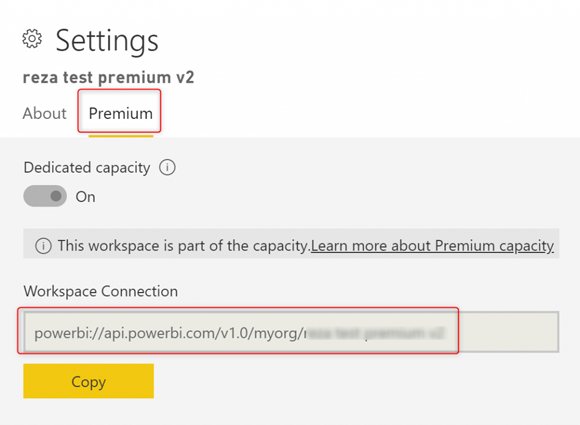
Обратите внимание, что конечная точка XMLA (на данный момент) ограничена рабочими пространствами, связанными с премиальной емкостью.
Теперь вы можете использовать этот URL-адрес на вкладке Model Analysis Power BI Helper.:
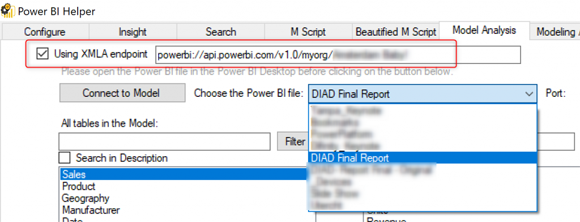
Затем вы увидите прямое соединение со службой со списком всех наборов данных и всеми подробностями о них.
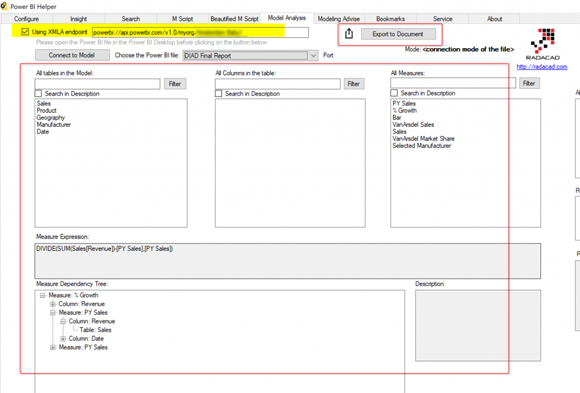
И вы также можете (как и раньше) опубликовать эту документацию для дальнейшего использования:
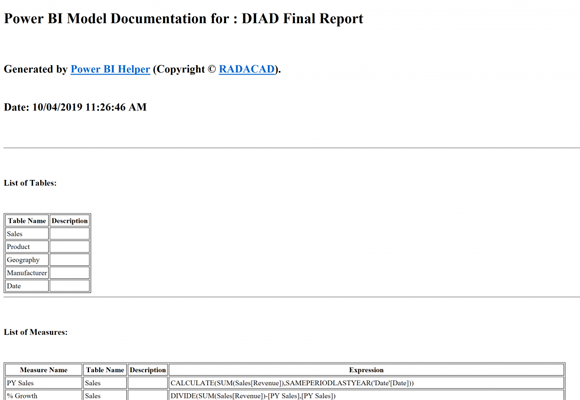
Получение списка всех рабочих пространств
С помощью Power BI Helper вы можете подключаться ко всем рабочим областям вашего клиента. Если вы используете учетную запись администратора Power BI, вы получите все рабочие пространства, даже те, в которые вы не входите. Если вы просто используете учетную запись, которая не является учетной записью администратора, то вы увидите только те рабочие области, членами которых вы являетесь.
Чтобы использовать эту функцию, вы должны зарегистрировать Power BI Helper как приложение в своем клиенте. В этой статье объясняется, как вы должны это сделать.
После регистрации и добавления идентификатора приложения в помощнике Power BI вы можете воспользоваться вкладкой Service. Войдите, используя свои учетные записи Power BI.
Важная заметка:
Power BI Helper НЕ хранит информацию от вашего арендатора. Вообще ничего. Список рабочих пространств, наборов данных, информационных панелей, отчетов, потоков данных, пользователей - все это просто заполняемое время выполнения в приложении, которое вам показывается. Ничто не будет храниться на наших серверах или в базах данных. Даже ваше имя пользователя, пароль и идентификатор приложения.
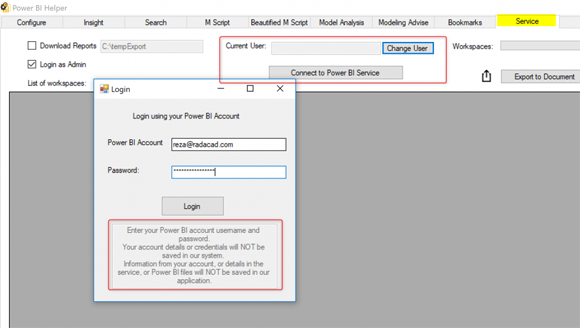
Если ваша учетная запись является администраторской, вы можете оставить флажок на Login as Admin, и тогда вы увидите список всех рабочих областей в вашем клиенте. Даже если они находятся в состоянии удаления или бесхозные.
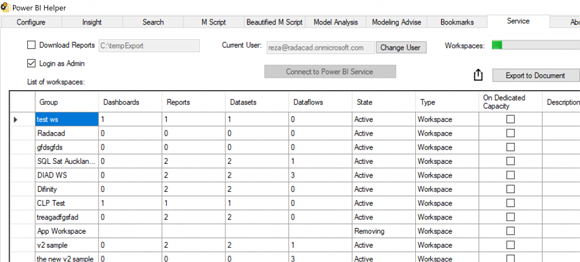
Вы также можете увидеть количество отчетов, сводных панелей, наборов данных и потоков данных в каждой рабочей области, а также, является ли рабочая область выделенной или нет. Если ваша учетная запись не является учетной записью администратора, вы можете снять флажок с Login as Admin, и вы сможете увидеть все рабочие пространства, членом которых вы являетесь.
Вы также получите список всех отчетов, информационных панелей, наборов данных и потоков данных во всех рабочих пространствах:
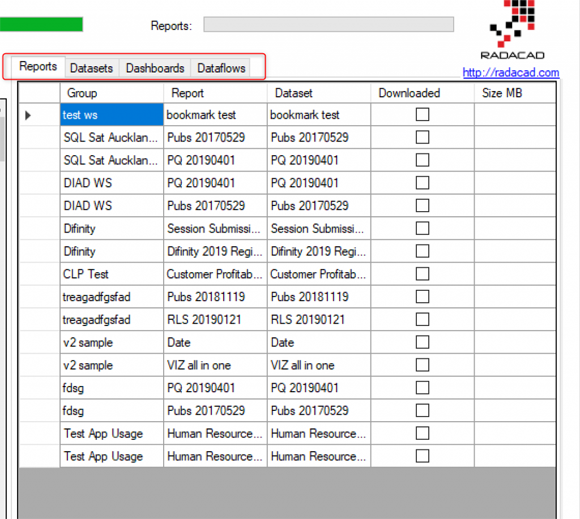
Загрузка всех отчетов Power BI из Service: хорошо для сохранения версии
Многие пользователи Power BI хотят сохранить свою версию отчетов. Хорошая новость заключается в том, что с помощью Power BI Helper теперь вы можете загружать все отчеты во всех рабочих пространствах с помощью одного простого флажка. И так вы сохраните свою версию на любое время.

Вы получите список всех отчетов, их размеры и статус загрузки в Power BI Helper:
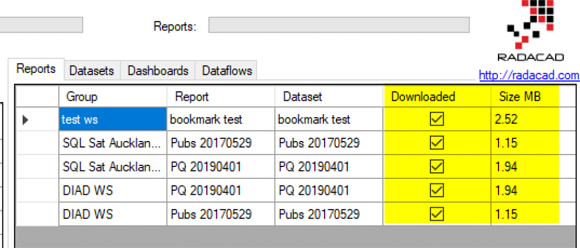
Вы также можете увидеть фактические файлы PBIX, хранящиеся в нужной папке:
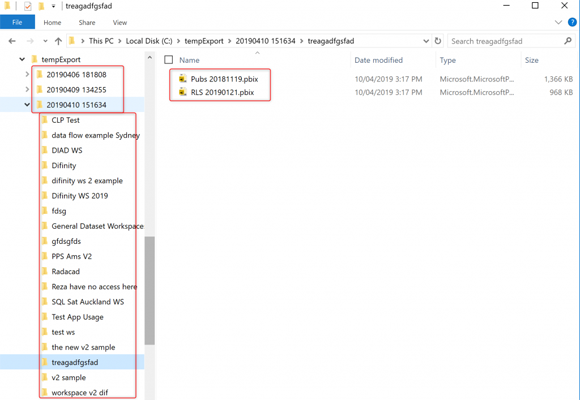
Очень скоро этот процесс станет включенным и для планирования, так что вы можете расслабиться и быть уверенными в том, что где-то будет копия ваших отчетов.
Документирование всех объектов в Power BI Service
И конечно, вы можете документировать всю вышеуказанную информацию с помощью Power BI Helper:
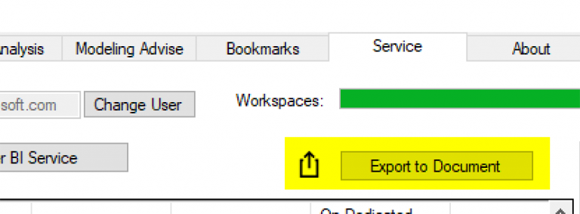
Это образец документации, созданной из объектов службы Power BI:
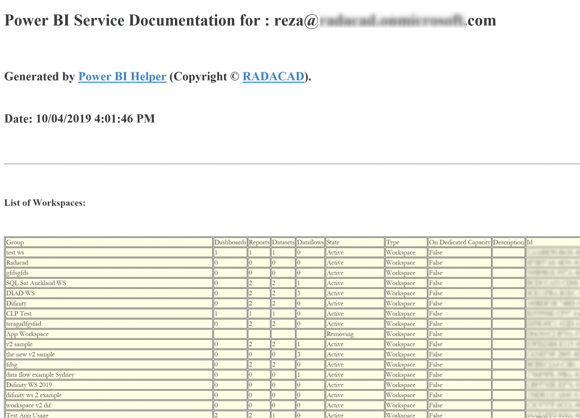
Публикация в нескольких рабочих пространствах
Да! Если вы не можете сделать это с помощью Power BI Desktop или с помощью Power BI Service, не беспокойтесь! Теперь вы можете сделать это с помощью Power BI Helper.
Выберите все рабочие области, в которых вы хотите опубликовать файл, а затем опубликуйте их все вместе!
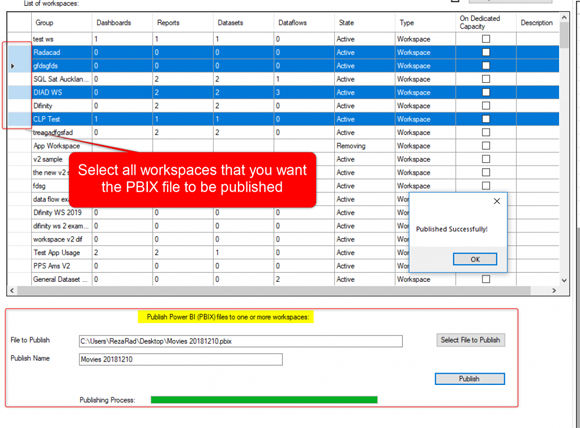
Копируйте рабочее пространство!
Да, мы оставили последнее место для лучшей функции! Копирование содержимого в рабочей области давно востребовано в службе Power BI.
Чтобы использовать эту функцию, выберите рабочую область From, используя действия ниже:
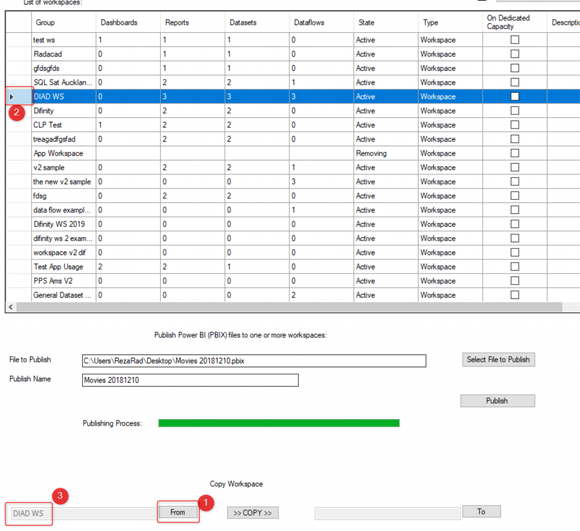
Затем выберите To, workspace аналогичным образом:
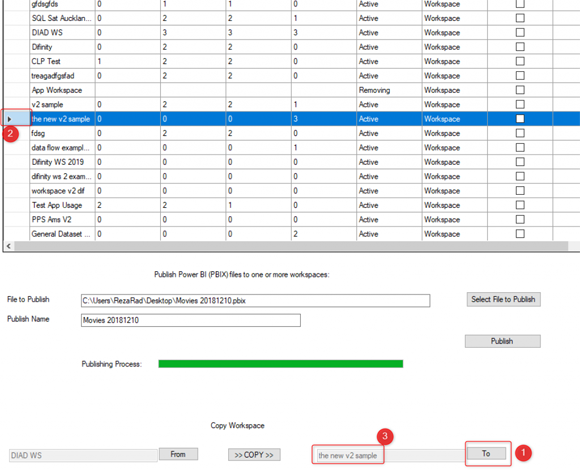
И, наконец, нажмите Copy. После этого вы сможете увидеть, как содержимое начинает копироваться!
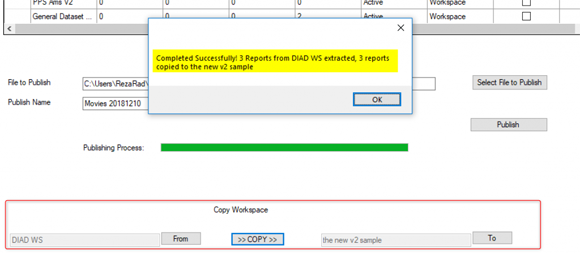
Это пример содержимого, добавленного в рабочую область, теперь доступного через службу Power BI:
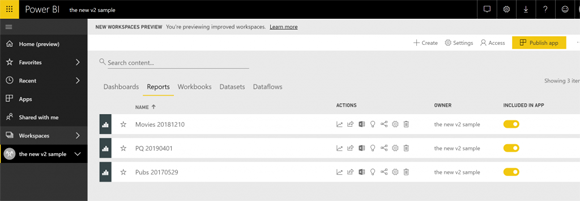
Получайте удовольствие
Теперь ваша очередь играть с Power BI Helper и убедиться в этом самостоятельно.